Mac 客户端与 Mac 助手使用技巧
Mac 客户端与 Mac 助手使用技巧介绍和安装Cubox Mac 客户端Cubox 助手使用技巧Cubox Mac 客户端Cubox 助手 Mac 客户端系统权限与安全提示如何快捷收藏快捷搜索打开偏好设置彻底退出
介绍和安装
Cubox 针对 Mac (macOS) 平台提供了两个应用程序,建议同时安装这两款应用,从而在 Mac 上获得最佳的 Cubox 使用体验:
Cubox Mac 客户端
提供与 iPhone 和 iPad 客户端几乎相同的功能,并针对 Mac 进行完善的适配,方便你在 Mac 上浏览、管理和访问所有书签。
安装完成后,在系统的程序坞中找到 Cubox App 图标启动 App。
Cubox 助手
充分利用 macOS 平台特性,在无需打开主 App 窗口,不干扰当前工作的情况下,快捷搜索你的书签收藏,或快捷收藏当前浏览的网页内容。
下载完成后,双击刚刚下载的 Cubox Helper.zip 压缩包完成解压,并将其中的程序包 Cubox Helper 拖动到系统的 应用程序 文件夹完成安装。
安装完成后,在系统的程序坞中找到 Cubox Helper 图标启动 App。
更多与 Mac 启动 app 相关的教程请参考 Apple 官方使用手册。
使用技巧
Cubox Mac 客户端
Cubox Mac 客户端的功能使用方式与 iPad 客户端基本一致,详细说明请参考:iPhone 与 iPad 客户端使用技巧。
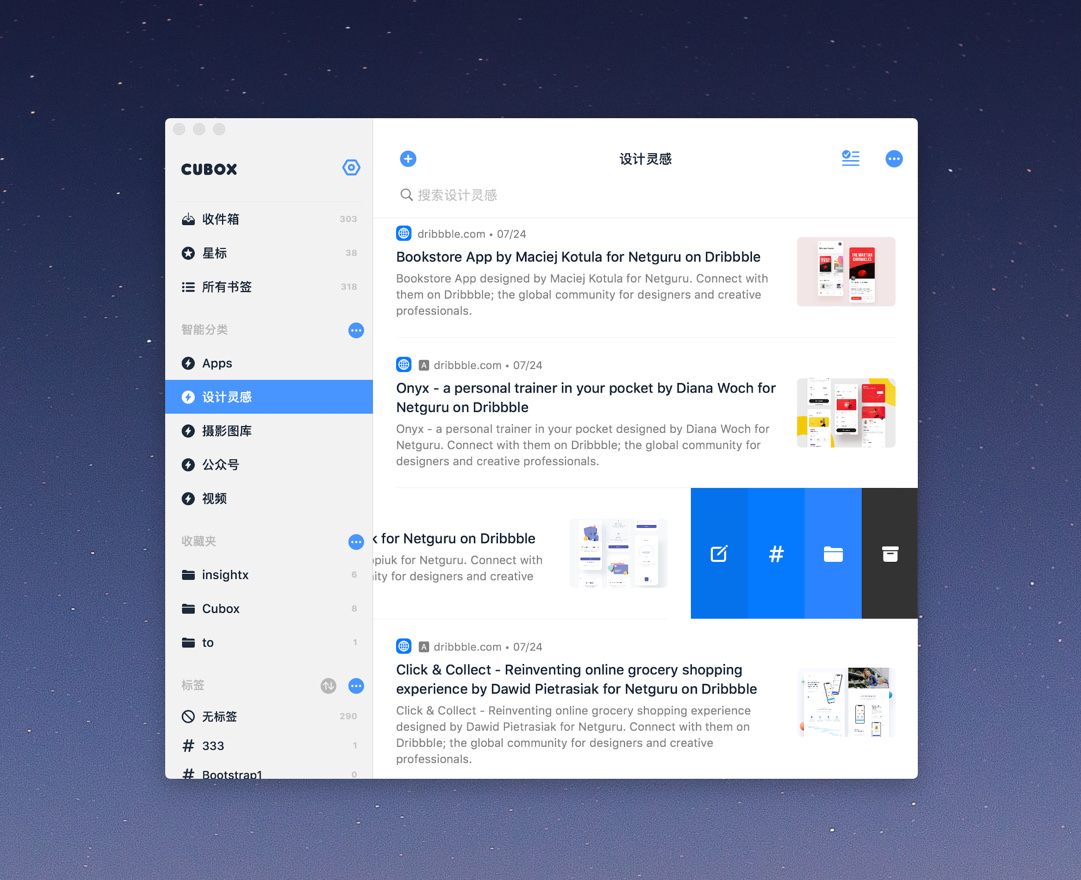
Cubox Mac 客户端与 iPad 客户端在使用方式上的几点不同:
- 在书签列表的书签上,触控板双指左右滑动,或 Magic Mouse 鼠标上单指左右滑动,可以触发书签列表的侧滑快捷动作;
- 可以通过设置项,选择使用 Mac 的默认浏览器访问书签;
- 使用快捷键
⌘R来手动刷新数据; - 批量选择模式下,暂不支持多个书签同时选中后的拖拽;
- 支持 Mac 窗口常见的关闭、隐藏、打开设置项等快捷键;
- 其它 macOS 的特性支持。
Cubox 助手 Mac 客户端
Cubox 助手是一款常驻 Mac 后台的小工具。借助它可以通过系统菜单栏按钮、全局快捷键、或系统共享扩展的方式,在 Mac 上快捷收藏、搜索书签。
系统权限与安全提示
Cubox 助手在第一次收藏书签时,会弹出系统权限的相关询问弹窗,请按照提示全部选择允许。Cubox 助手需要这些权限来获取你当前希望保存的内容。
你也可以在 Mac 的 系统偏好设置 中手动管理这些权限。Cubox 所有权限设置项如图:
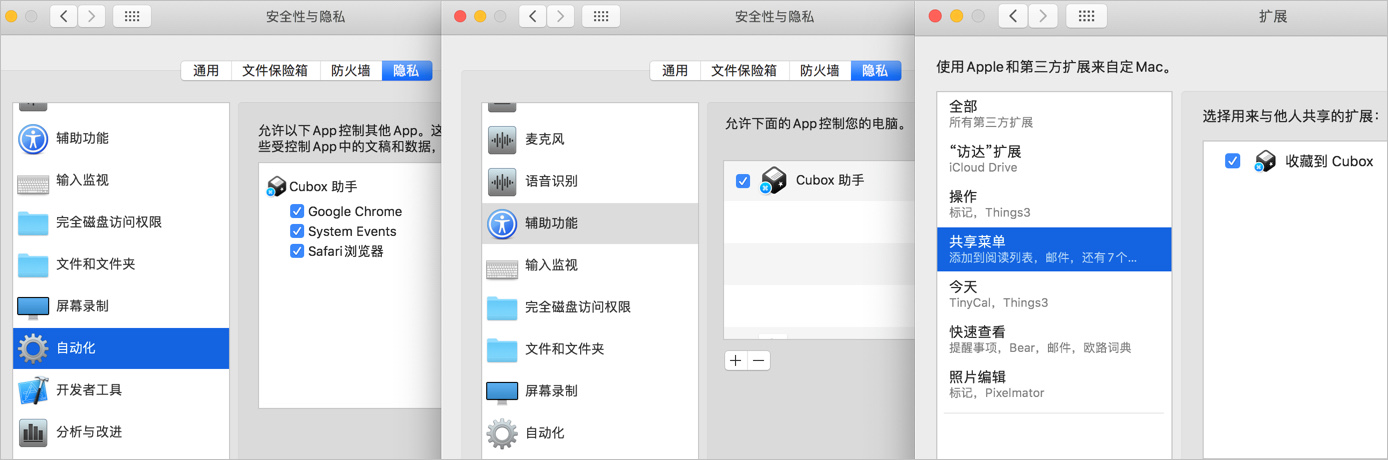
部分权限(如自动填充当前选中文字为描述的功能)在首次允许之后,可能无法立即生效,遇到此类情况建议尝试重新收藏,或重新启动 Cubox。
Cubox 助手安装包在发布前已经提交至 Apple 进行过在线公证并取得了安全凭证。请只通过 cubox.pro 官网下载 Cubox 助手,请勿从其它任何链接下载不明来源的应用包。
Cubox 不会在你未唤醒窗口的状态下,执行任何动作或收集任何信息。Cubox 不会收集与你当前正在请求收藏的内容无关的任何信息。
如何快捷收藏
Cubox 助手的快捷收藏功能目前支持两种类型书签的收藏:
- 当你使用 Safari 或 Chrome 浏览器浏览网页时,唤起快捷收藏窗口,可以收藏当前正在浏览的网页。当你通过光标选中网页文字后唤起收藏窗口,选中的文字将被自动填充为书签描述。
- 当你在任意 App 中发现需要收藏的链接时,光标选中链接后唤起快捷收藏窗口,可以保存这个链接。如果选中的内容是一段文字, Cubox 助手会自动提取出其中的链接并提示你保存。
唤起快捷收藏窗口的几种方式:
- 默认快捷键是
⌃(Control) N,你可以在偏好设置中修改快捷键。 - 在应用的偏好设置中启用菜单栏按钮后,你可以随时通过点击系统顶部右上角的菜单栏按钮的方式唤起收藏窗口。
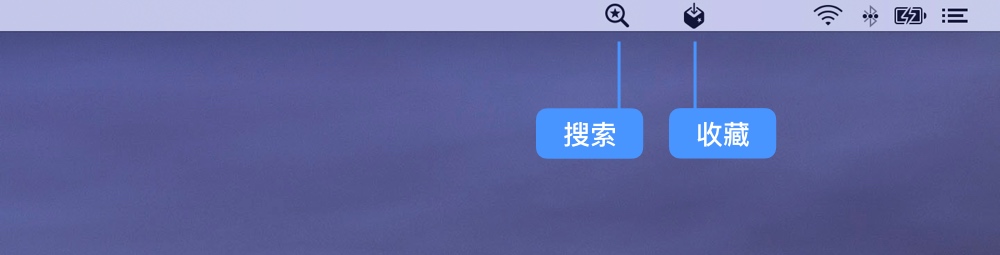
- 在系统
偏好设置-设置-扩展中,开启收藏到 Cubox的扩展菜单选项后,在支持系统扩展的应用中,点击系统的共享菜单,或者在选中包含链接的内容后,鼠标右键,选择共享-收藏到 Cubox。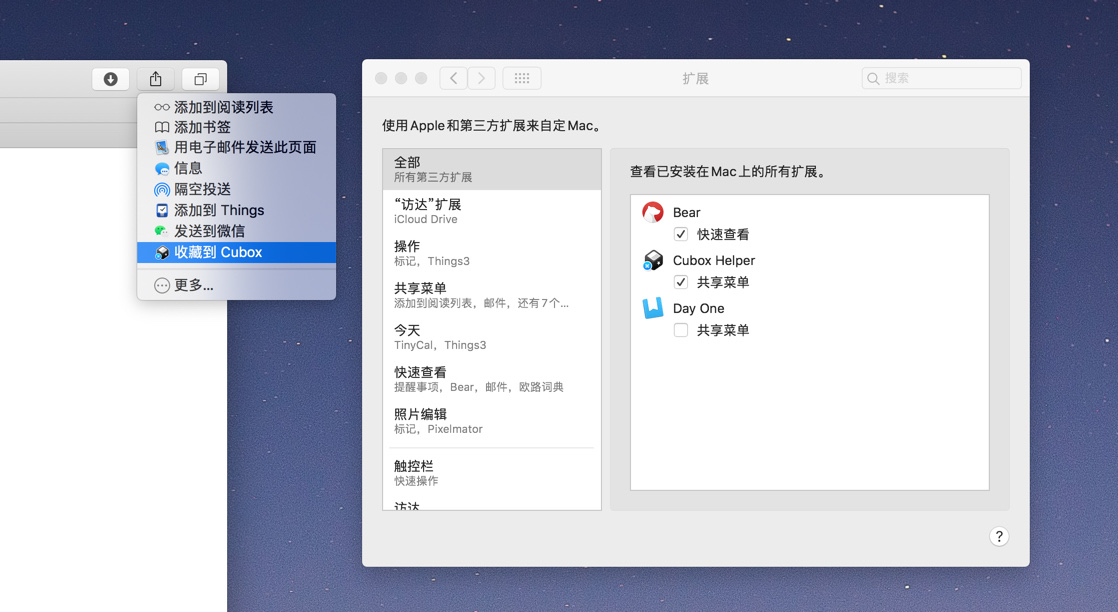
快捷收藏窗口功能图解:
注意: 当使用快捷收藏功能时,无论是通过快捷键还是菜单栏按钮,请确保要收藏内容所在的应用窗口正处于激活(鼠标选中)的状态。
快捷搜索
快捷搜索功能支持通过书签的标题、描述、标签、链接来进行关键词匹配搜索。
如何唤起快捷搜索窗口:
- 快捷搜索的默认快捷键是
⌃(Control) B,你可以在系统的偏好设置中修改快捷键。 - 在偏好设置中启用菜单栏按钮后,你可以随时通过点击菜单栏按钮的方式,唤起收藏窗口。
快捷搜索窗口图解:
打开偏好设置
每次从关闭状态启动 Cubox 助手后,会默认打开一次偏好设置面板。其它情况下,通过以上提及的方式唤起任何一个 Cubox 助手的窗口后,使用快捷键 ⌘, 可以打开偏好设置面板。
彻底退出
通过以上提及的方式,唤起任何一个 Cubox 助手的窗口后,使用快捷键 ⌘Q 可以直接退出Cubox 助手。退出助手后,系统不再响应收藏和搜索的唤起指令。
你可以参考 Apple 官方《macOS 使用手册》了解更多 macOS 相关技巧,帮助你更好地使用 Cubox Mac 客户端以及 Cubox 助手。